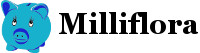Le thème Rosemary de Solopine
Puisque j’ai passé beaucoup de temps à installer et paramétrer ce thème, autant partager mes découvertes. Ces explications sont valables surtout pour un débutant.
Pour découvrir le thème suivez ce lien: http://www.solopine.com/rosemary/
Le thème est assez cher mais fonctionne bien. Pour le moment je ne lui est pas trouvé de gros défauts. La dernière mise à jour permet même d’installer WooiCommerce si vous voulez vendre en ligne. Cependant, si vous souhaitez mettre en place un shop d’affilié, il semble que cela ne fonctionne pas.
Par où commercer?
Si vous achetez votre thème aux USA, précisez votre numéro de Siret si vous en avez un, ainsi vous économiserez la TVA.
Downloader le thème sur www.themeforest.com

Déziper le Zip themeforest.
Aller sur WordPress et uploader dans Appearance/Theme/Add New/Upload Theme
Uploader uniquement le fichier Rosemary, pas le fichier Themeforest. Ne dézipez pas le fichier Rosemary, c’est sous le format .zip qu’il doit être installé sur WordPress.
Puis installez et activez.
Le Thème Rosemary nécessite l’installation du plugin Vafpress Post Formats UI que vous trouverez à l’adresse suivante : https://github.com/vafour/vafpress-post-formats-ui

Cliquez « clone or Download »
Et installez le plugin sur WordPress.
Une fois Rosemary installé, votre page ressemblera à ça :

Il faut maintenant configurer Rosemary pour que cela ressemble à la démo qui nous avait tant plu !
Le support est accessible à cette adresse : https://solopine.ticksy.com/
Mais en anglais.
Vous pourriez être tenté de d’installer la démo de Rosemary mais je vous le déconseille car ensuite vous allez devoir désinstaller tous les articles un par un et modifier toutes les catégories, etc… Je pense qu’il vaut mieux construire son site pas à pas avec ses propres choix et fonctionnalités.
La partie en haut avec le nom Rosemary est en fait une image, vous pourrez donc la remplacer avec votre propre image de nom de Blog.

Si vous installez la démo, vous constaterez que le Slider n’est pas là. Il va falloir le paramétrer et avoir au moins déjà posté 3 articles.
C’est pareil avec Instagram. Si le compte n’existe pas et les widgets ne sont pas paramétrés , rien n’apparaitra dans la démo.
J’ai donc commencé par faire une image de mon Nom de Blog sur Gimp. Quelque chose de simple pour commencer. Puis j’ai trouvé une joli typo sur www.Typographyeditor.com
Mettre en place le slider sur le thème wordpress Rosemary
Puis j’ai posté 3 articles avec photos afin de pouvoir installer le Slider.
- Installer une grande photo dans « featured image ». Attention les photos doivent faire au minimum 1080px X 666px
- Les photos dans le texte : en cliquant sur la photo on a accès à un mini-menu qui permet de mettre le texte autour des photos.
- Si on clique sur Edit, on a accès à « caption » ; c’est le texte que l’on voit sous la photo et qui dessine un joli cadre fin autour de la photo.
Sur la page d’accueil :
Vous constatez que sur le page d’accueil de la démo il y a un bouton « continue reading » alors que sur la vôtre les articles apparaissent en entier.
Quand vous écrivez votre article vous pouvez insérez cette coupure avec « insert read more Tag ». C’est le bouton juste à côté de « remove link ».
Comment modifier du texte sur le thème wordpress Rosemary?
On peut traduire le thème entièrement avec PoEdit. C’est un peu compliqué.
Ou bien changer juste quelques mots :
Downloader le plugins Vpide, un éditeur de code WordPress. Le fichier fait environ 10Mo
PUIS :
Read More button dans Featured Area Slider: Dans le fichier « featured.php » ligne 58 (Le fichier est dans le dossier « inc » puis dans le dossier « featured ».)
Comment counter: Dans le fichier « content.php » ligne 114.
Share: dans « content.php » ligne 120.
Older Posts / Newer Posts sur la homepage (accueil): dans le fichier « functions.php » lignes 201 & 202.
You Might Also Like headline: In « related_posts.php » ligne 24 (le fichier se trouver dans le dossier « inc » puis le dossier « templates » ).
Continue Reading button: Dans le fichier « content.php »Ligne 88 et « function.php » ligne 189
On peut modifier également directement dans Appearance/Editor mais les lignes ne sont pas numérotées ; Il est donc plus difficile de retrouver le texte à modifier.
Comment activer le slider :
Les articles doivent avoir des featured Images de 1080px X 666px ou plus.
Appearance > Customize > Featured Area Settings > mettre une croix dans « Enable Featured Slider ».Traduisez le bouton “read more” (explication plus haut)
Dans le fichier featured.php ligne 28, modifiez le texte en italique:
<a href= »<?php echo get_permalink(); ?> » class= »read-more »><?php _e( ‘Read More‘, ‘solopine’ ); ?></a>